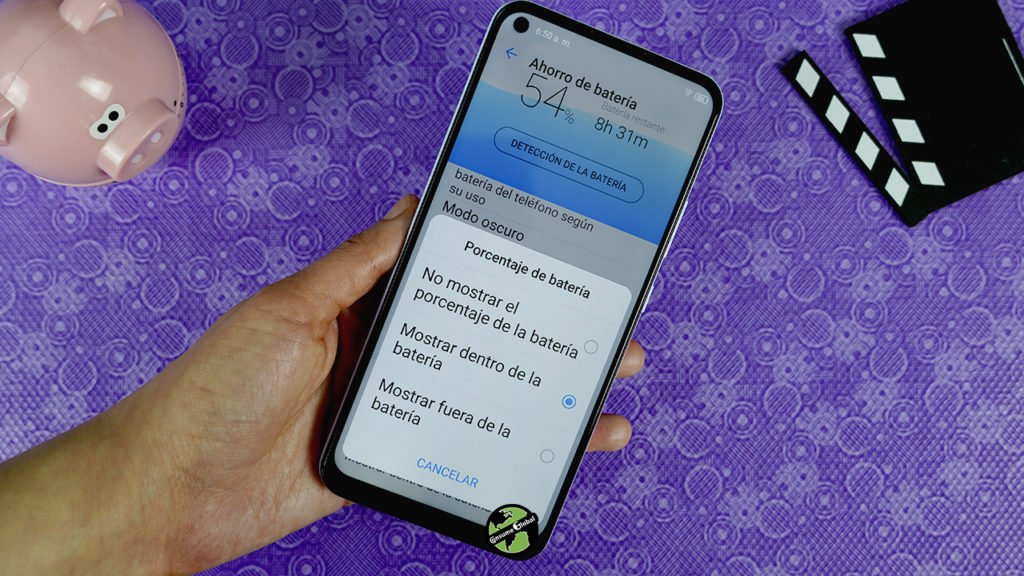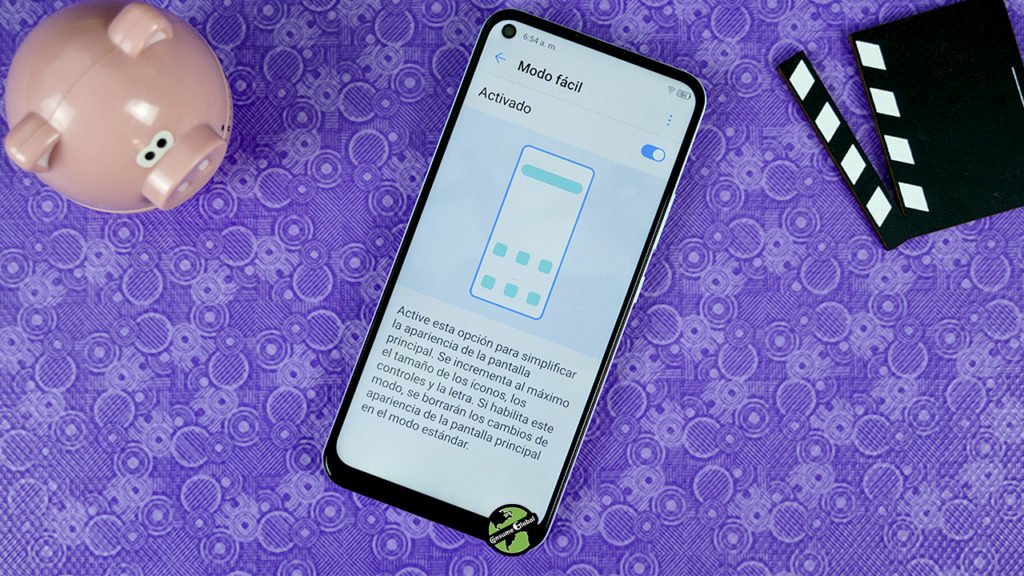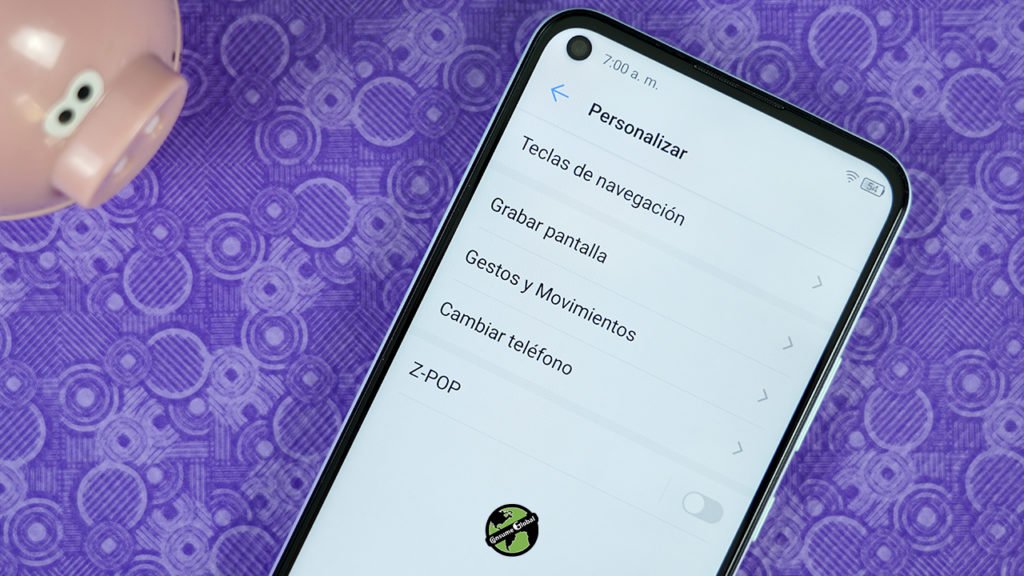ZTE Blade V2020 | Tips y Trucos | Que debes poner en practica
En Consume Global nos importa que le saques el mayor provecho a tu smartphone, es por ello que te compartimos algunos tips y trucos que debes de poner en practica desde ya en tu ZTE Blade V2020.
Mostrar notificaciones
Si por equis razón no quieres que tu ZTE Blade V2020 te notifique cuando te llega algún mensaje de Instagram, Facebook, WhatsApp, Gmail o cualquier otra aplicación, puedes desactivarlas dependiendo tu gusto.
Lo único que tienes que hacer es seguir los siguientes pasos:
1. Ajustes
2. Barra de estado y notificaciones
3. Dirigete a “Notificaciones recientes”
4. Escoge las aplicaciones de las cuales no quieras recibir notificación

Modo Oscuro
¿Eres de los que gustan del modo Oscuro?
Este tip va muy de acuerdo contigo ya que tanto tu barra de notificaciones y cajón de aplicaciones se volverán completamente oscuros.
Lo único que tienes que hacer es seguir los siguientes pasos:
1. Ajustes
2. Batería
3. Modo Oscuro
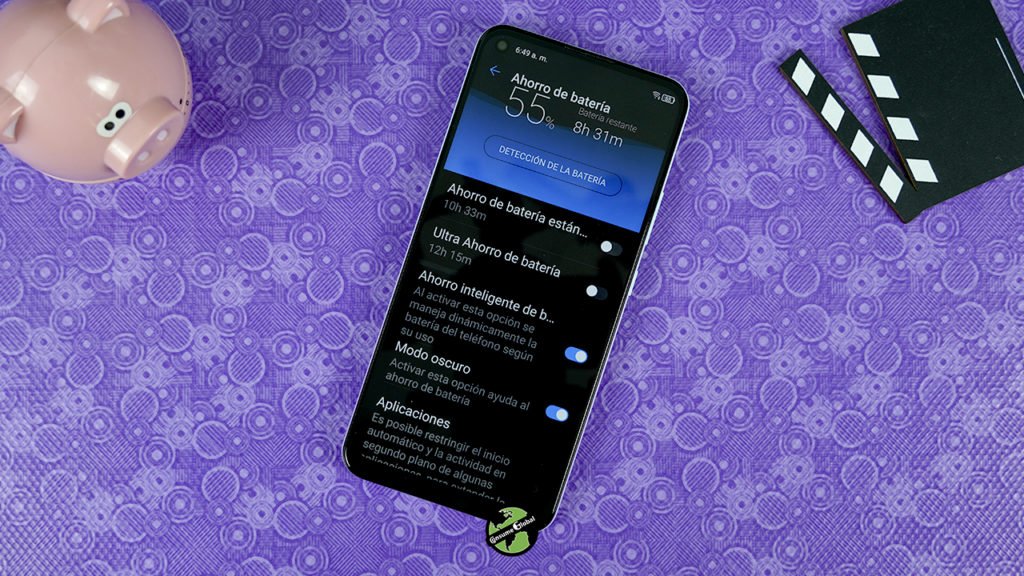
Cabe mencionar que el modo oscuro ayudará al ahorro de tu batería además que hará ver muy diferente a tu smartphone.
Porcentaje de batería
¿Eres un consumidor que le interesa ver el porcentaje de su batería a todas horas? Este tip es el indicado para ti ya que lo único que tienes que hacer es seguir los siguientes pasos:
1. Ajustes
2. Batería
3. Mostrar porcentaje de batería
¡Listo! ahora el porcentaje de batería se mostrará dentro o fuera del icono de batería o simplemente escoge la opción “No mostrar el porcentaje de batería.
Modo lectura
¿Eres un apasionado de la lectura que tiene cientos de libros descargados en el smartphone pero luchas con esa dolencia que te da la luz de tu dispositivo?
Si la respuesta es si, tengo la solución perfecta a tu problema, ya que con este trucaso no tendrás que invertir en una kindle ya que tu ZTE Blade V2020 tiene una opción modo lectura que disminuye la molesta luz que impide la fácil lectura.
Lo único que tienes que hacer es seguir los siguientes pasos:
1. Ajustes
2. Pantalla
3. Modo lectura
4. Escoge la opción que se adecue a tu necesidad: Modo lectura para todo el smartphone o para una app en específico.

Modo Nocturno
Este modo filtra las ondas de luz, lo cual es agradable para los ojos, al prevenir resplandores en las pantallas.
Lo único que tienes que hacer es seguir los siguientes pasos:
1. Ajustes
2. Pantalla
3. Modo Nocturno
4. Escoge la opción que se acomode a tus necesidad.
Puedes activar la opción “Activa ahora” para que el dispositivo se ponga en modo nocturno al instante

Puedes activar la Opción: “Activa automáticamente” para fijar una hora en la que quieras que el Modo nocturno se active.
Incluso puedes jugar con los parámetros del filtro.
Efecto de pantalla
Puedes jugar con la temperatura de color de tu smartphone dependiendo como lo necesite tu vista o simplemente por gusto.
Lo único que tienes que hacer es seguir los siguientes pasos:
1. Ajustes
2. Pantalla
3. Efecto de pantalla
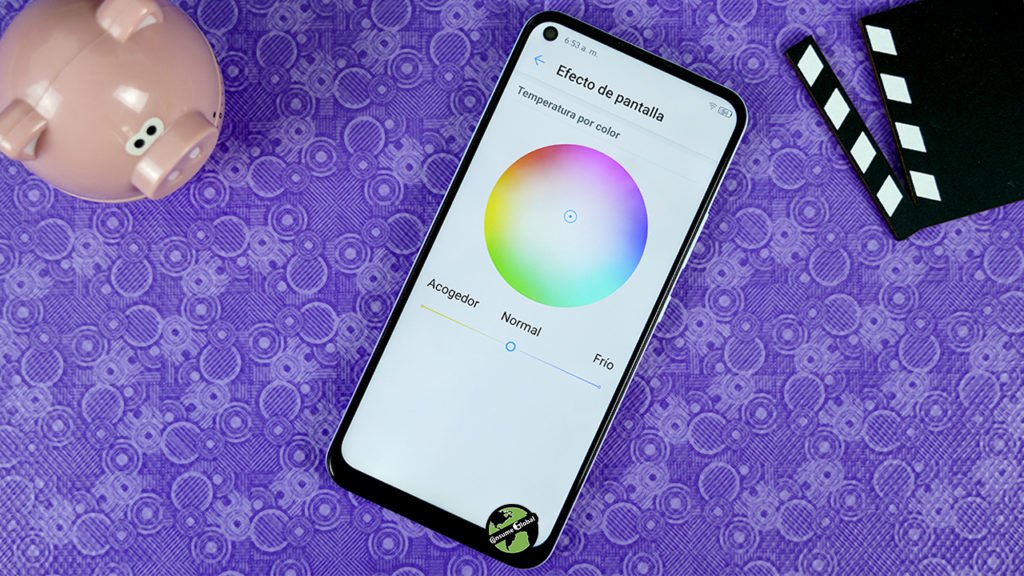
Cambia los balances de color a tu gusto, los cuales van de colores cálidos a fríos.
Modo fácil
¿Tienes la vista muy pero muy cansada? ¿O simplemente te gustan las cosas grandes? Este tip es el adecuado para ti sin duda.
Ya que en general toda la apariencia de tu smartphone se incrementará al máximo.
Lo único que tienes que hacer es seguir los siguientes pasos:
1. Ajustes
2. Pantalla
3. Modo Fácil
Ahora todo tu mundo de tu móvil lo verás de forma gigantesca.
Tamaño de fuente
Cambia el tamaño de letra tu a smartphone a tu gusto, dependiendo como quieras visualizar el texto, si muy pequeño, predeterminado, grande o muy grande.
Lo único que tienes que hacer es seguir los siguientes pasos:
1. Ajustes
2. Pantalla
3. Tamaño de fuente
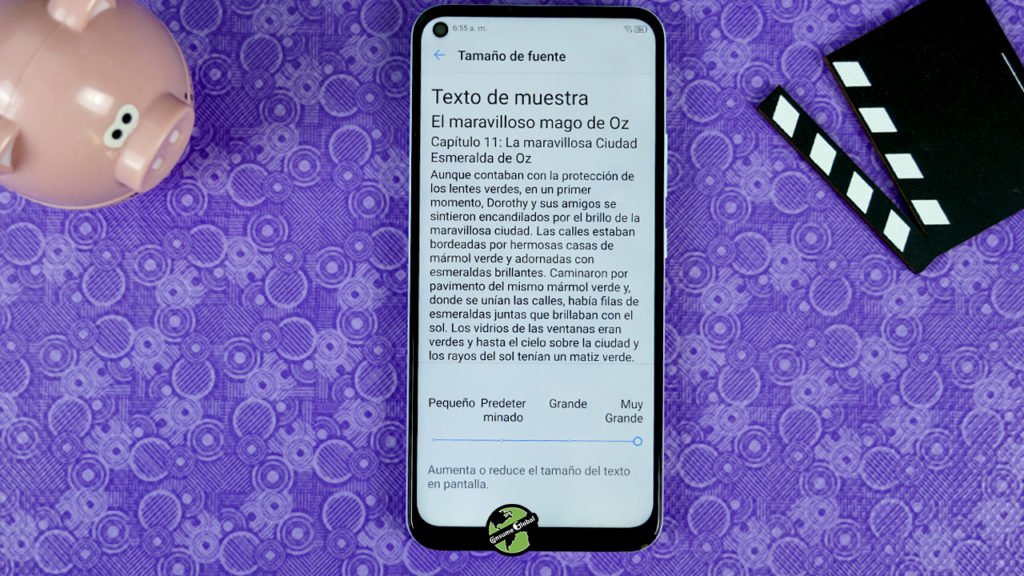
Tamaño en pantalla
Cambia el tamaño de las aplicaciones de tu smartphone a tu gusto, dependiendo como quieras visualizar cada elemento, si muy pequeño, predeterminado o grande.
Lo único que tienes que hacer es seguir los siguientes pasos:
1. Ajustes
2. Pantalla
3. Tamaño en pantalla

Mostrar pasos en pantalla
Esta opción te mostrará los pasos que has echo en el transcurso del día, recuerda que para que esta opción funcione tienes que tener tu smartphone contigo.
Lo único que tienes que hacer es seguir los siguientes pasos:
1. Ajustes
2. Pantalla
3. Mostrar Podometro

Sonido DTS
Recuerda siempre tener activado el sonido DTS: X Ultra para que siempre lleves contigo un sonido envolvente panorámico.
Lo único que tienes que hacer es seguir los siguientes pasos:
1. Ajustes
2. Sonido
3. Sonido DTS (Activar)
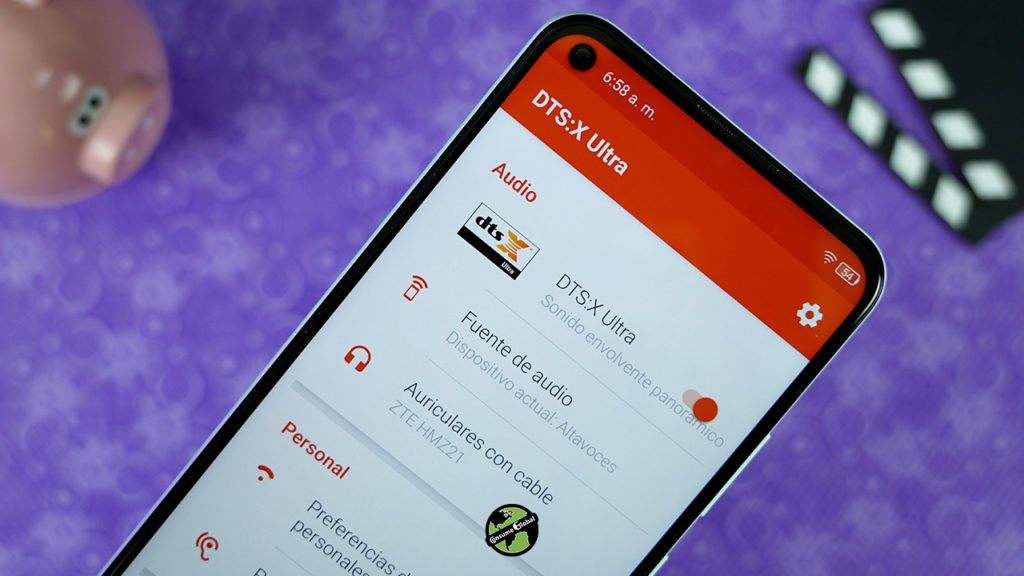
Captura de pantalla con tres dedos
Ahora las capturas de pantalla se hacen solamente con tres dedos, haciendo un pequeño pellizco.
Personalización
No olvides de visitar el apartado de personalización donde encontrarás varía opciones que seguro serán de tu agrado
Lo único que tienes que hacer es seguir los siguientes pasos:
1. Ajustes
2. Personalizar
Encontrarás el siguiente menú:
- Teclas de navegación: En este apartado puedes escoger la tradicional barra que puedes configurar a tu gusto, o puedes escoger los gestos los cuales te garantizan un despliegue más rápido en tu dispositivo, en caso de que no sepas usar los gestos, ZTE te brinda un fácil y práctico tutorial.

- Grabar pantalla: Graba la pantalla de tu smartphone y escoge la calidad de vídeo que desees, incluso tienes la opción de grabar interacciones táctiles.
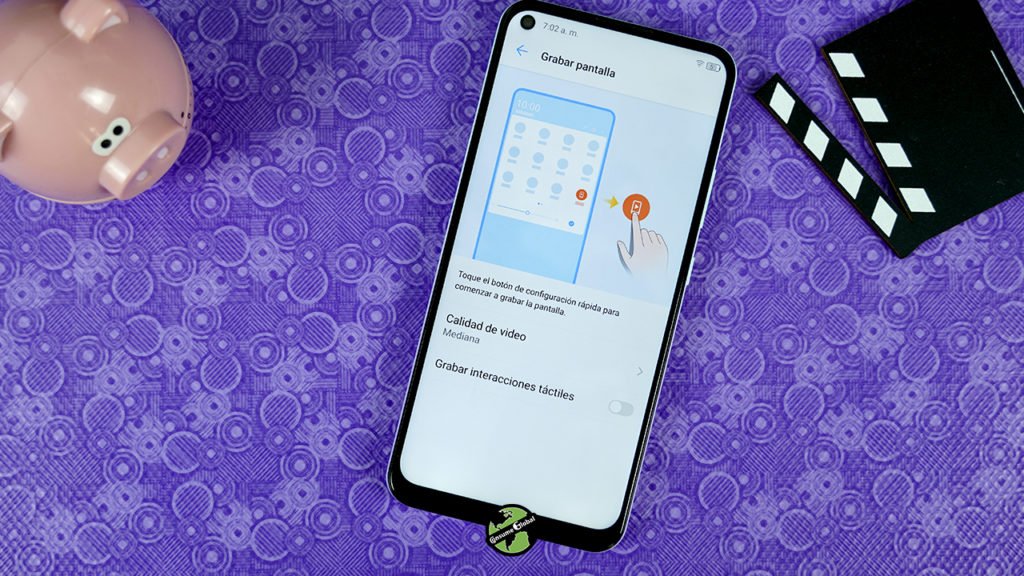
- Cambiar de telefono: Hace una copia de tu smartphone viejo pasando todo a tu nuevo dispositivo.
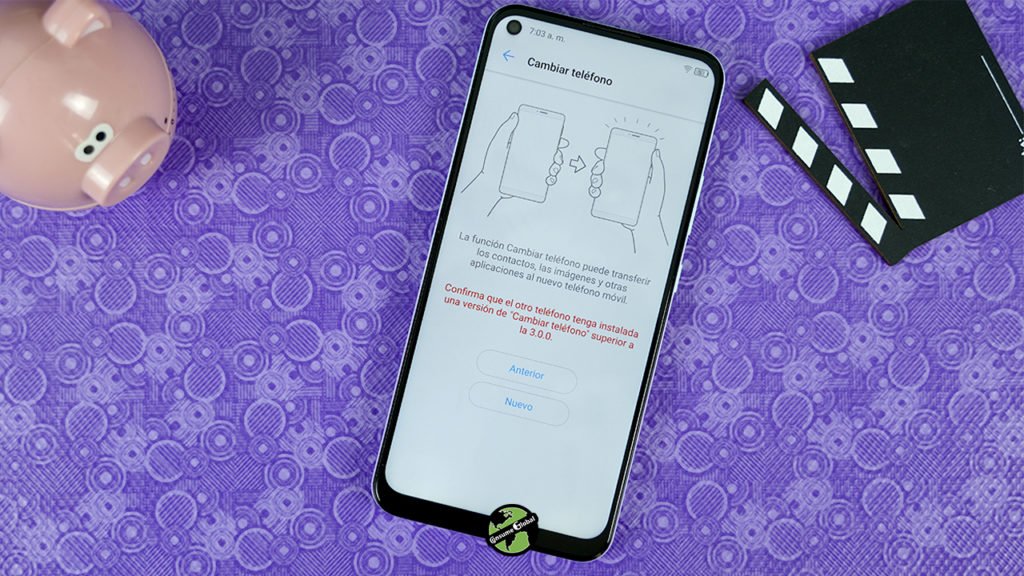
- Z-Pop: El Z Pop es un botón virtual el cual aparecerá ya sea del lado izquierdo o derecho de tu pantalla dependiendo como lo pociones, al jalar de el tendrás 4 opciones rápidas como Bloquear smartphone, regresar al Home, Multitarea y captura de pantalla. También puedes personalizar las opciones de Z-Pop a tu gusto.
Pantalla dividida
Pará tener dos aplicaciones utilizando al mismo tiempo te recomiendo utilizar la pantalla dividida.
Lo único que tienes que hacer es lo siguente:
1. Deslizar hacia arriba para abrir multitarea
2. Selecciona los tres puntos que te aparecen siempre arriba de cada app
3. Escoge la opción “pantalla dividida”
4. Toca otra app que quiera utilizar al mismo tiempo.

Mejora la nitidez de tus videos
Esta vez ZTE nos ofrece una opción con la que podrás mejor el contraste, color, nitidez y saturación de la pantalla para mejorar la calidad de visualización en tus vídeos.
Lo único que tienes que hacer es seguir los siguientes pasos:
1. Configuración
2. Pantalla
3. Optimización de Vídeo

Sensor de huella multifuncional
El sensor de huella te servirá ahora para realizar diferentes tareas, desde tomar una fotografía, ver tu barra de notificaciones incluso entrar a la multi-tarea
Lo único que tienes que hacer es seguir los siguientes pasos:
1. Ajustes
2. Seguridad
3. Huella digital
Puedes escoger diferentes opciones para usar el sensor de huella digital a tu gusto.
- Para tomar foto: Toca solamente el sensor, es muy importante estar en la app de cámara
- Ver barra de notificacion: desliza el sensor de arriba hacia abajo
- Entrar a multi-tarea: Dezliza de abajo hacia arriba
En consume Global esperamos que te sirvan estos TIPS y TRUCOS para ZTE Blade V2020
¿Qué otro tip agregarías a la lista?
En Consume Global nos encanta leerte nos puedes visitar en Instagram, Twitter y Facebook , no olvides visitar nuestro canal de Youtube.